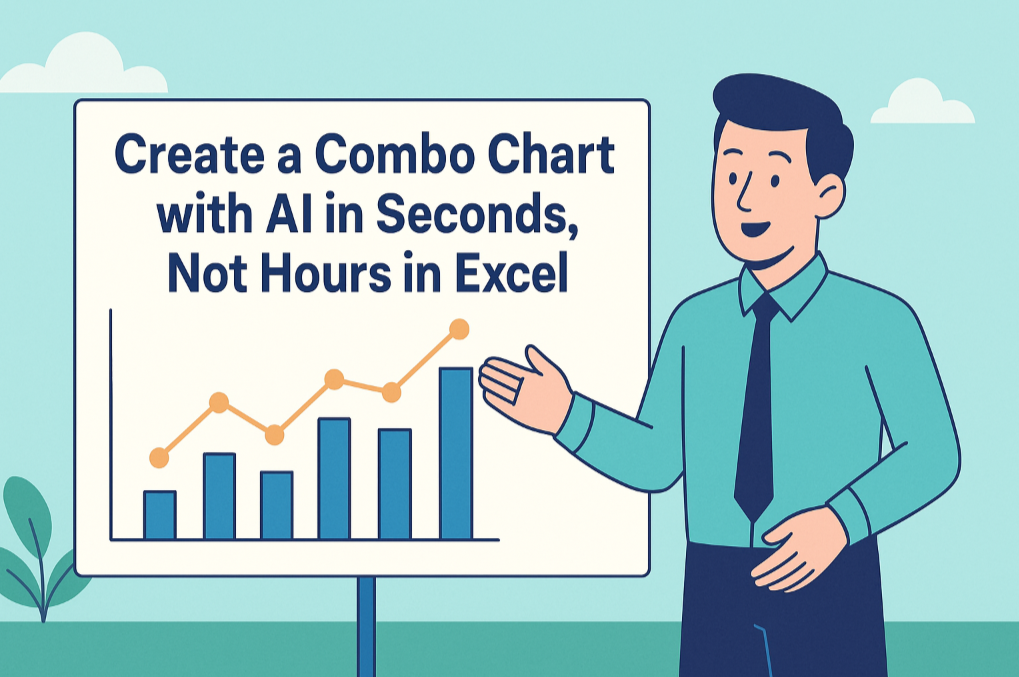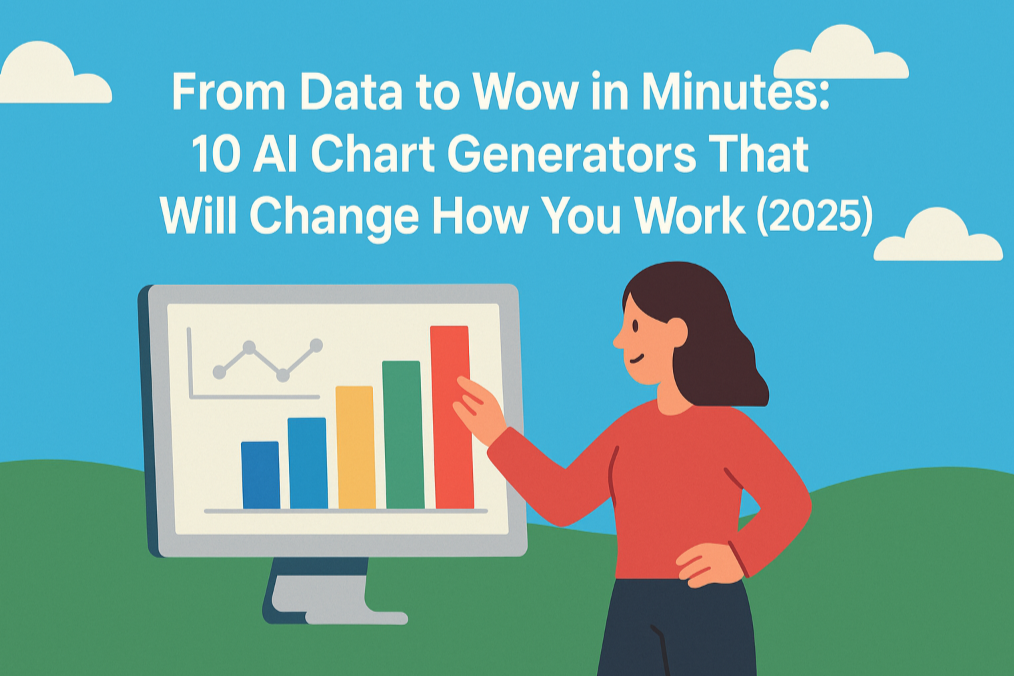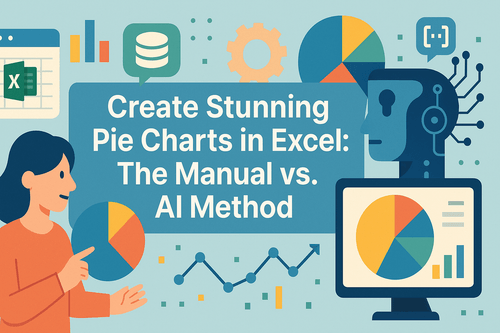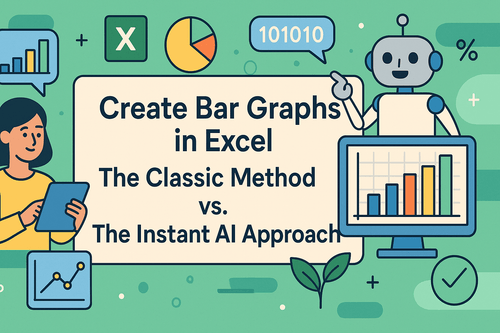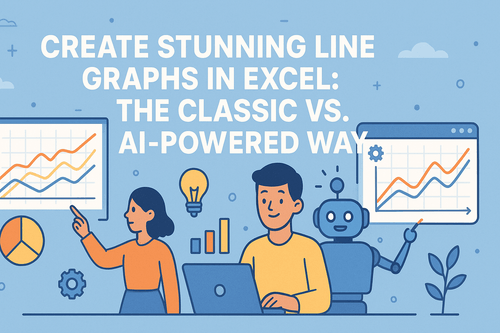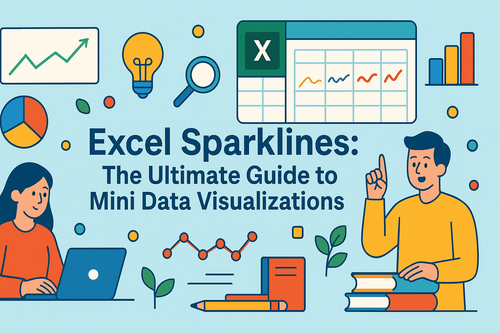핵심 요약:
- 이중 축 차트는 서로 다른 스케일(예: 달러 단위의 매출과 퍼센트 단위의 성장률)을 가진 두 개의 데이터 시리즈를 단일 차트로 시각화하는 최적의 방법입니다.
- Excel에서 수동으로 이중 축 차트를 만드는 과정은 여러 단계로 구성되며, 특히 보조 축 설정 시 오류가 발생하기 쉽습니다.
- AI 데이터 도구는 자연어 처리(NLP)를 사용하여 이 복잡한 과정을 단일 명령어로 단순화하여 효율성과 정확도를 극적으로 향상시킵니다.
여러분의 데이터는 이야기를 품고 있습니다. 하지만 그 이야기를 효과적으로 전달하는 것은, 특히 서로 매우 다른 두 지표 간의 관계를 보여줘야 할 때는 어려울 수 있습니다. 월간 판매 보고서를 발표한다고 상상해 보세요: 절대적인 매출 성장과 백분율 성장률을 동일한 차트에 모두 표시하고 싶을 것입니다.
청중이 즉시 메시지를 이해할 수 있도록 두 가지 다른 데이터 차원을 우아하게 어떻게 제시할까요? 이중 축 차트가 바로 이를 위한 완벽한 도구입니다. 하지만 이를 만드는 것은 많은 전문가들에게 공통적인 어려움입니다.
이 글은 이중 축 차트의 세계로 안내하고, 두 가지 매우 다른 생성 방법을 비교하며, 여러분에게 가장 적합한 솔루션을 찾는 데 도움을 줄 것입니다.
이중 축 차트란 무엇이며 왜 까다로울까?
이중 축 차트 또는 조합 차트는 두 개의 Y축을 특징으로 합니다: 왼쪽의 기본 축과 오른쪽의 보조 축입니다. 이를 통해 수치적 스케일이 현저히 다른 두 데이터 시리즈를 표시할 수 있습니다.
- 예시: 기본 축(왼쪽 Y축)은 "매출"을 수천 달러 단위로 표시할 수 있고, 보조 축(오른쪽 Y축)은 "성장률"을 백분율로 표시할 수 있습니다.
이것이 까다로운 이유는 Excel과 같은 기존 스프레드시트 소프트웨어가 본질적으로 이 "분할 초점" 시나리오를 위해 설계되지 않았기 때문입니다. 어떤 데이터 시리즈가 어떤 축에 속하는지, 그리고 각각이 어떻게 시각화되어야 하는지를 소프트웨어에 수동으로 지시해야 합니다. 이 과정은 여러 설정 메뉴를 탐색하는 것을 포함하며, 옵션들 사이에서 길을 잃기 쉽습니다.
방법 1: Excel을 이용한 수동 방식
이중 축 차트를 Excel에서 생성하는 표준 절차를 따라가며 관련 복잡성을 이해해 보겠습니다.
- 데이터 준비 및 차트 삽입: 데이터 범위를 선택한 후,
삽입->권장 차트->모든 차트->조합을 클릭합니다. - 차트 유형 선택: 각 데이터 시리즈에 대해 차트 유형을 지정해야 합니다. 우리의 예시에서는 "매출"에는
클러스터형 세로 막대형, "성장률"에는데이터 표시가 있는 꺾은선형을 선택할 것입니다. - [중요 단계] 보조 축 설정: 동일한 설정 창에서 "성장률" 시리즈를 찾고 오른쪽에 있는 "보조 축" 확인란을 수동으로 선택합니다. 이 작업의 핵심이자 가장 자주 누락되는 단계입니다.
- 차트 요소 추가: 차트가 생성되면 기본 차트 제목, 기본 축 제목(매출), 보조 축 제목(성장률)을 수동으로 추가하고 편집해야 합니다.
- 서식 지정 및 세부 조정: 마지막으로 범례, 색상, 선 두께 및 기타 cosmetic 요소를 조정하여 전문적인 보고 기준에 맞춥니다.
이 전체 과정은 Excel의 차트 작성 기능에 대한 명확한 이해와 각 단계에서의 세심한 주의가 필요합니다. 일반적으로 프레젠테이션용 이중 축 차트 하나를 만드는 데 약 15분이 소요됩니다.
방법 2: AI가 여러분의 요청을 이해하는 방법
수동 방식과 대조적으로, AI 기반 데이터 도구는 새로운 상호작용 방식, 즉 대화형 차트 작성을 제공합니다.
이는 자연어 처리(NLP)를 사용하여 작동합니다. 여러분이 평문 영어로 명령을 입력하면, AI는 전문 데이터 어시스턴트처럼 작동하여 여러분의 요청을 백그라운드에서 정확한, 기계가 실행 가능한 일련의 단계로 "번역"합니다.
여러분의 프롬프트: "이중 축 차트를 생성하세요. '매출 ($K)'을 기본 축의 세로 막대형 차트로 사용하고 '성장률 (%)'을 보조 축의 꺾은선형 차트로 사용하세요."
AI의 처리 과정:
- 의도 식별: AI는 핵심 요청이 "이중 축 차트"임을 인식합니다.
- 작업 분해:
- 작업 1: "매출 ($K)" 데이터를 찾아
세로 막대형 차트로 설정하고기본 Y-축과 연결합니다. - 작업 2: "성장률 (%)" 데이터를 찾아
꺾은선형 차트로 설정하고보조 Y-축과 연결합니다.
- 작업 1: "매출 ($K)" 데이터를 찾아
- 자동 실행: AI는 모든 수동 클릭과 설정을 시뮬레이션한 후 최종 차트를 즉시 생성합니다.
현대적인 AI 차트 도구인 Excelmatic을 사용하여 이 새로운 방법이 작동하는 것을 살펴보겠습니다:
1단계: 데이터 파일 업로드 판매 데이터가 포함된 Excel 스프레드시트를 업로드 영역으로 끌어다 놓습니다.
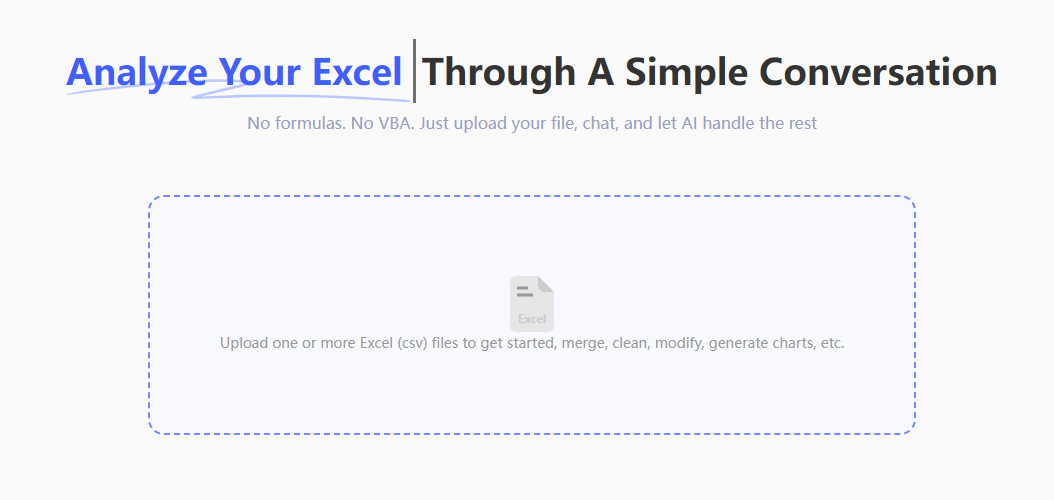
2단계: 한 줄 명령어 입력 채팅 상자에 간단히 보고 싶은 내용을 입력하세요.
"이중 축 차트를 생성하세요. '매출 ($K)'을 기본 축의 세로 막대형 차트로 사용하고 '성장률 (%)'을 보조 축의 꺾은선형 차트로 사용하세요.
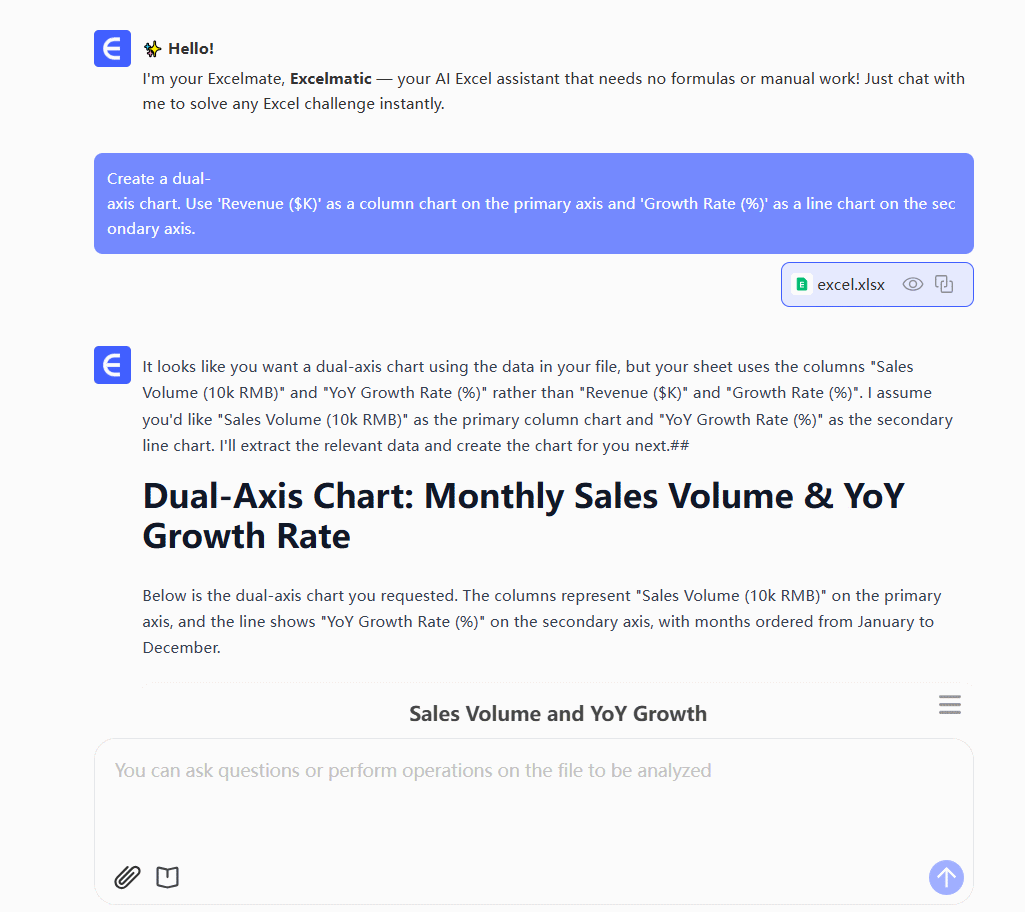
전체 과정에서 여러분이 해야 할 일은 단一件事: 의도를陈述하는 것입니다.
고급 차트 생성용 추천 도구
Excel은 일반적인 도구이지만, 데이터 시각화에 특화된 여러 다른 도구들이 있습니다. 여기 세 가지 대표적인 선택지를 소개합니다.
- Excelmatic
- 설명: 대화형 AI 데이터 분석 도구입니다.它的核心优势是能够通过自然语言处理从数据处理到复杂图表生成(如 이중 축, waterfall, 또는 Sankey 차트)까지的一切을处理하며,几乎学习曲线가 없습니다.
- 최적 용도: 보고서를 자주 생성해야 하지만 복잡한 소프트웨어를 배우고 싶지 않은 비즈니스 전문가(마케팅, 영업, 운영).
- 가격: 기본 사용을 위한 무료 등급 제공; 프리미엄 플랜은 일반적으로 월 $10-$20 정도부터 시작합니다.

- Tableau
- 설명: 선도적인 비즈니스 인텔리전스(BI) 및 데이터 시각화 플랫폼입니다. 매우 강력하며 고도로 대화형 대시보드를 생성할 수 있습니다. 이중 축 차트 생성은 필드를 끌어다 놓고 메뉴 설정을 클릭하여 수행됩니다.
- 최적 용도: 심층 데이터 탐색 기능이 필요한 전문 데이터 분석가, BI 엔지니어 및 기업 사용자.
- 가격: 비싼 편이며, 일반적으로 생성자당 연간 구독 기준으로 라이선스가 부여되며, 연간 수백에서 천 달러 이상의 비용이 듭니다.
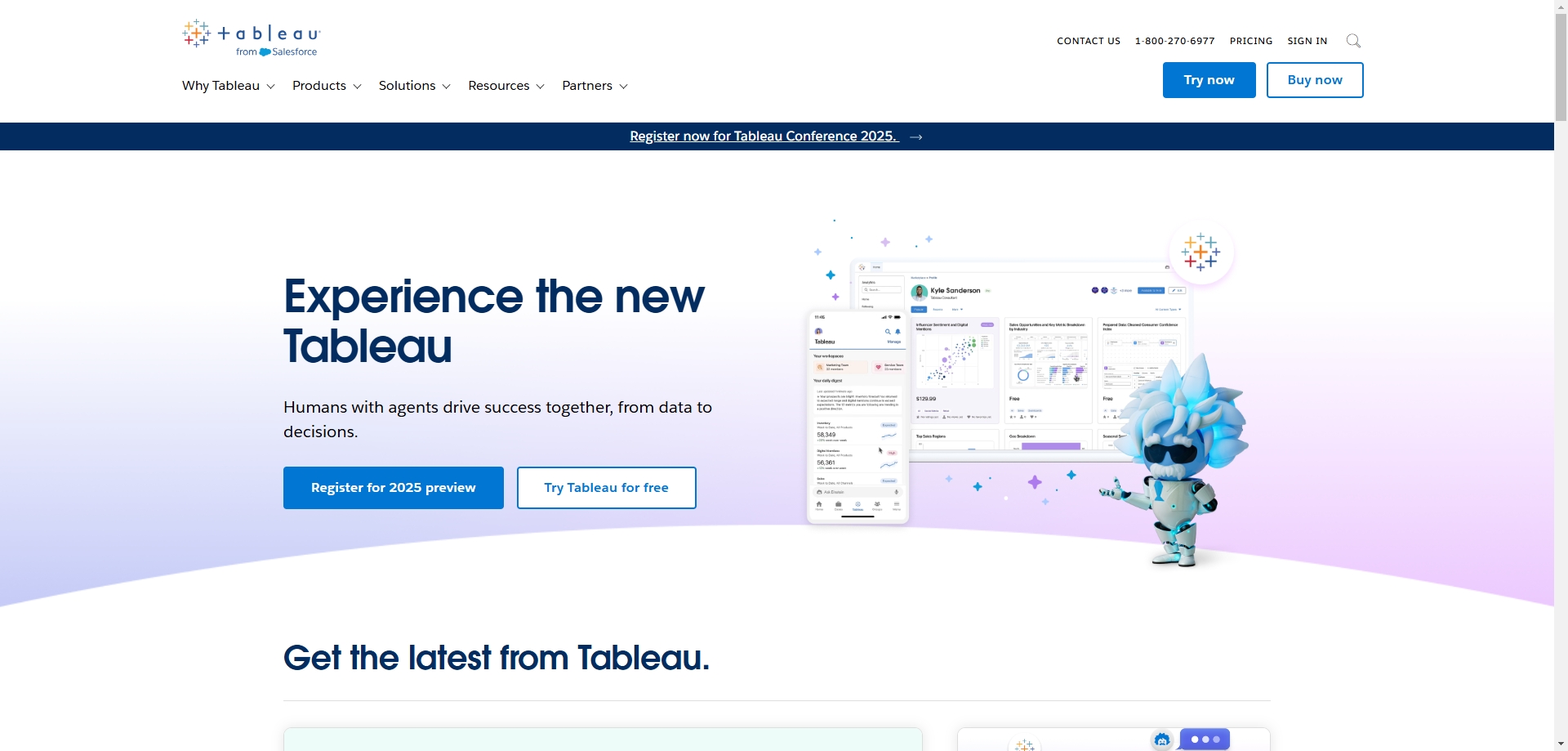
- Flourish
- 설명: 내러티브 중심의 데이터 시각화에 중점을 둔 온라인 도구입니다. 뉴스 기사, 블로그 게시물 및 공개 발표에 이상적인 다양한 아름답고 애니메이션된 차트 템플릿을 제공합니다.
- 최적 용도: 시각적 매력에 매우 높은 기준을 가진 저널리스트, 디자이너 및 콘텐츠 크리에이터.
- 가격: 제한된 무료 버전(워터마크 포함) 제공; 유료 플랜은 약 $99/월부터 시작합니다.
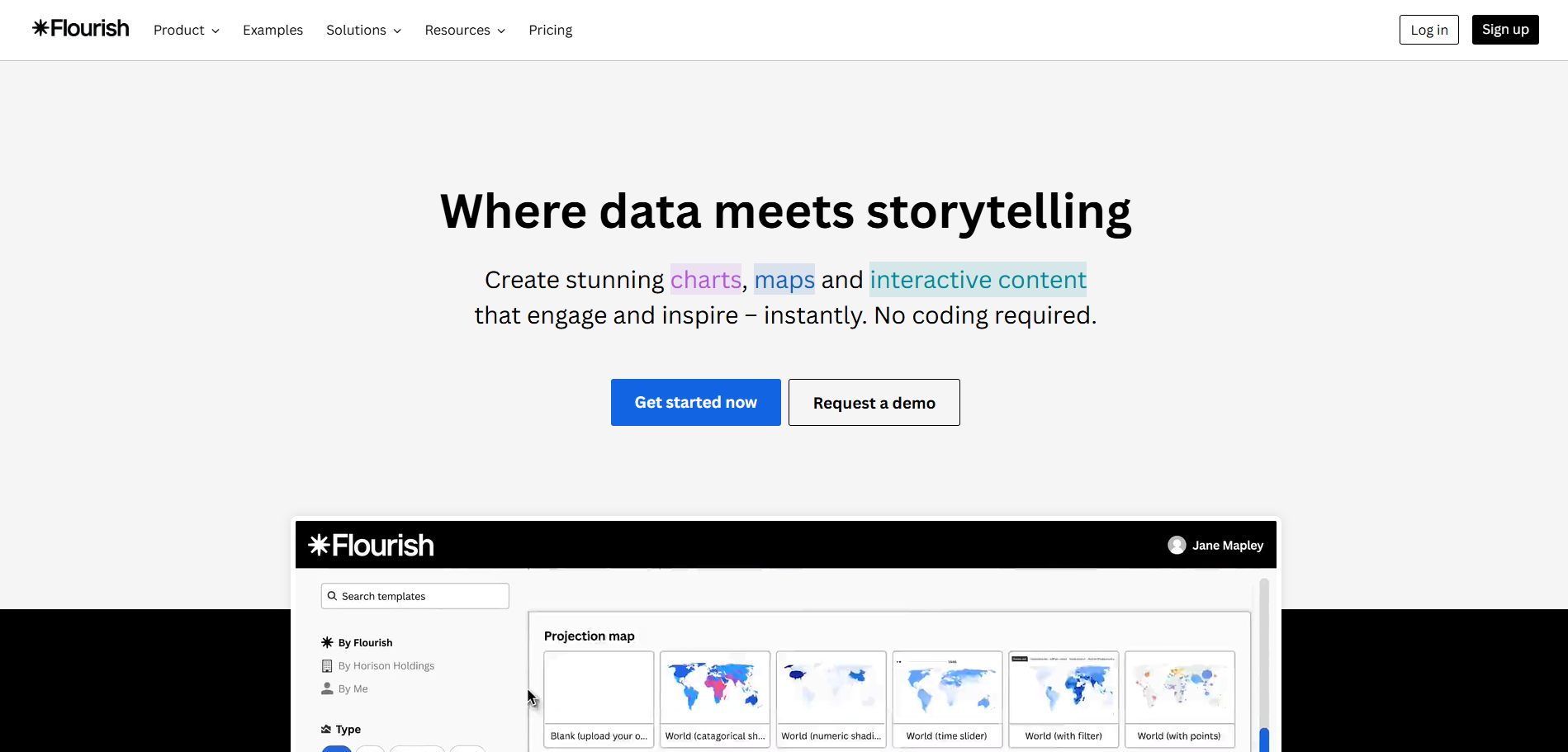
FAQ: AI를 사용하여 이중 축 차트 생성하기
1. Q: 내 데이터가 깔끔하지 않다면요? 예를 들어, 성장률이 "15.2%" 같은 텍스트 형태라면. AI가 처리할 수 있나요?
A: 예. 차트를 생성하기 전에 데이터를 먼저 정리하는 명령을 사용할 수 있습니다. 예를 들어, 다음과 같이 말할 수 있습니다: "'성장률 (%)' 열에서 퍼센트 기호를 제거하고 숫자로 변환하세요." AI는 차트가 올바르게 생성되도록 데이터를 전처리할 것입니다.
2. Q: AI가 생성한 이중 축 차트의 색상이나 스타일을 사용자 정의할 수 있나요?
A: 예. 차트가 생성된 후 대화를 계속하여 조정할 수 있습니다. 예: "세로 막대형 차트의 색상을 파란색으로 변경하세요," 또는 "꺾은선형 차트의 선을 더 두껍게 만드세요." 또한 차트 이미지나 소스 데이터를 다운로드하여 다른 소프트웨어에서 세부 조정할 수도 있습니다.
3. Q: 이중 축 차트 외에도, Excel에서 만들기 어려운 다른 복잡한 차트를 만들 수 있나요?
A: 동일한 간단한 프로세스를 사용하여 AI에게 waterfall 차트(기여도 분석용), Sankey 다이어그램(흐름 분석용), 히트맵(분포 분석용) 생성을 요청할 수 있으며, 이들 모두 Excel에서는 복잡한 workaround가 필요합니다.
도구가 여러분을 위해 일하게 하세요, 그 반대가 아니라
효과적인 차트 작성의 핵심은 소프트웨어 작동에 필요한 복잡한 단계가 아니라 전달하고자 하는 통찰력에 집중하는 것입니다. AI 시대에는 차트를 어떻게 구축할지가 아니라 차트가 무엇을 말해야 할지에 대해 여러분의 두뇌를 집중시킬 수 있습니다.
지금 Excelmatic을 무료로 사용해 보세요 그리고 다단계 프로세스를 단일 명령어로 대체하는 힘을 경험해 보세요. 다음 데이터 프레젠테이션을 그 어느 때보다 효율적으로 만드세요.